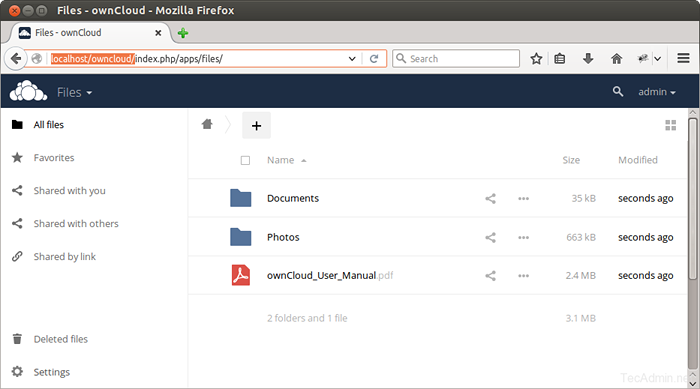Cara Memasang OwnCloud 10 di CentOS/RHEL 7/6
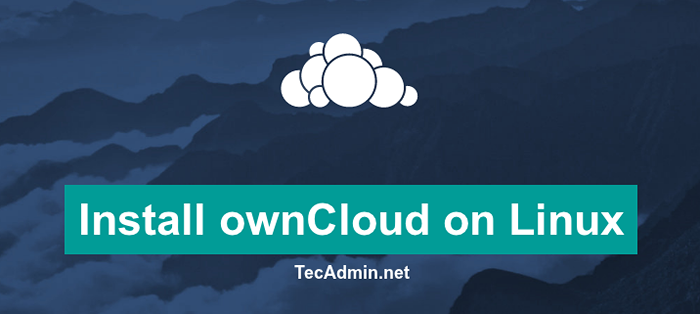
- 4532
- 595
- Daryl Wilderman
owncloud Menyediakan akses data menggunakan antara muka web. Ia juga menyediakan pilihan untuk menyegerakkan dan berkongsi di seluruh peranti-semua di bawah kawalan anda. Menggunakan OwnCloud, kami dapat dengan mudah melaksanakan sekatan pada fail (ACL) bagi setiap pengguna. OwnCloud menyediakan pelanggan desktopnya (Windows, Mac, Linux) serta aplikasi mudah alih (Android dan iPhone) untuk menyegerakkan data kami pada peranti anda.
Tutorial ini akan membantu anda memasang OwnCloud 10 di CentOS dan Redhat Systems.
Ciri -ciri OwnCloud:
- OwnCloud menyediakan kebolehaksesan data melalui pelanggan Android, iOS dan desktop.
- OwnCloud menyediakan data untuk menyimpan pada storan luaran seperti Dropbox, S3, Google Docs dll.
- sendiriCloud mengekalkan fail versi sebelumnya supaya kita dapat pulih dari pemadaman yang tidak disengajakan.
Langkah 1 - Dayakan repositori yum
Pertama, anda perlu mengaktifkan repositori Remi & Epel Yum dalam sistem anda. Gunakan salah satu arahan di bawah mengikut versi sistem operasi anda.
### centos/rhel 7 ### rpm -uvh http: // dl.Fedoraproject.org/pub/epel/7/x86_64/pakej/e/epel-release-7-11.Noarch.rpm rpm -uvh http: // rpms.famillecollet.com/enterprise/remi-release-7.RPM ### CentOS/RHEL 6 ### RPM -UVH http: // muat turun.Fedoraproject.org/pub/epel/6/x86_64/epel-release-6-8.Noarch.rpm rpm -uvh http: // rpms.famillecollet.com/enterprise/remi-release-6.rpm
Langkah 2 - Pasang lampu
Sebelum pemasangan, kita perlu menubuhkan pelayan lampu yang sedang berjalan. Sekiranya anda sudah menjalankan Stack Lampu Langkau langkah ini, gunakan arahan berikut untuk membuat susunan lampu.
Pasang Apache
Yum --enablePo = Remi, Epel Pasang HTTPD
Pasang MySQL
Yum --enablePo = Remi, Epel memasang perkhidmatan mysql-server mysqld start/usr/bin/mysql_secure_installation
Pasang php
YUM --Enablerepo = Remi, Epel Pasang PHP-MYSQL PHP-McRypt PHP-CURL PHP-GD PHP-XML PHP-DOM PHP-MBSTRING SERVICE HTTPD RESTART
Langkah 3 - Arkib Muat Turun OwnCloud
Setelah berjaya mengkonfigurasi pelayan lampu pada sistem anda, mari muat turun Sendiri Terkini dari laman web rasminya.
cd/var/www/html wget https: // muat turun.owncloud.org/komuniti/owncloud-10.4.0.tar.BZ2
Sekarang ekstrak arkib yang dimuat turun di bawah dokumen laman web akar dan persediaan keizinan yang sesuai pada fail dan direktori.
tar xjf owncloud-10.4.0.tar.BZ2 Chown -R Apache.Apache Owncloud Chmod -R 755 OwnCloud
Sekarang, keluarkan fail arkib.
rm -f owncloud -10.4.0.tar.BZ2
Langkah 4 - Buat pangkalan data dan pengguna MySQL
Setelah mengekstrak kod, mari buat pangkalan data MySQL dan akaun pengguna untuk mengkonfigurasi OwnCloud. Gunakan set arahan berikut untuk log masuk ke pelayan MySQL dan buat pangkalan data dan pengguna.
mysql -u root -p masukkan kata laluan: mysql> buat pangkalan data owncloud; mysql> Geran semua di owncloud.* ke 'owncloud'@'localhost' yang dikenal pasti oleh '_password_'; mysql> keistimewaan flush; mysql> berhenti
Langkah 5 - Pasang sendiriCloud dengan pemasang web
Sekarang akses direktori sendiri di pelayar web seperti di bawah. Tukar Localhost ke alamat IP pelayan atau nama domain anda.
http: // localhost/owncloud/
Masukkan kelayakan pentadbir baru untuk membuat akaun admin dan sediakan lokasi folder data.

Sekarang luncurkan halaman anda ke bawah dan masukkan kelayakan pangkalan data dan klik Selesai Persediaan.
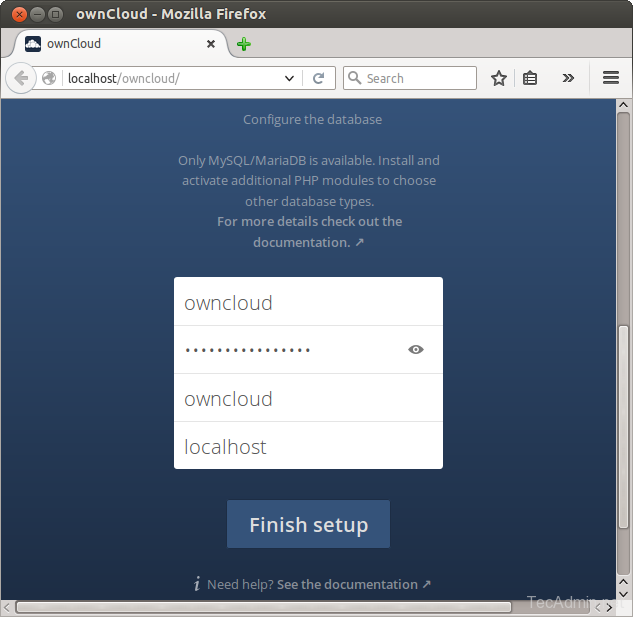
Setelah menyelesaikan persediaan, anda akan mendapat papan pemuka admin. Di mana anda boleh membuat pengguna, kumpulan dan memberikan kebenaran kepada mereka, dll.